 |
 |
|
||
 |
||||
Drucken auf Briefumschlägen
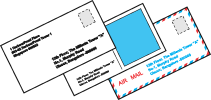
Briefumschläge einlegen
Informationen zum Einlegen von Briefumschlägen finden Sie im folgenden Abschnitt.
Um weitere Einzelheiten zum druckbaren Bereich aufzurufen, klicken Sie in der oberen rechten Ecke im Fenster des Benutzerhandbuchs auf Anhang und anschließend auf Produktinformationen, Technische Daten.
Druckereinstellungen für Windows
 |
Rufen Sie die Druckereinstellungen auf.
|

 |
Klicken Sie auf die Registerkarte Haupteinstellungen und wählen Sie anschließend eine der folgenden Einstellungen unter Qualitätsoption aus:
|
Text für die meisten Briefumschläge
Text & Bild zum Drucken von Bildern auf einen Briefumschlag
 |
Wählen Sie Umschlag als Einstellung für Typ aus.
|
 |
Wählen Sie das gewünschte Briefumschlagformat aus den verfügbaren Einstellungen für Format aus. Sie können auch ein eigenes Papierformat definieren. Nähere Informationen finden Sie in der Online-Hilfe.
|
 |
Wählen Sie Querformat als Ausrichtung aus.
|
 |
Klicken Sie auf OK, um das Dialogfeld "Druckereinstellungen" zu schließen.
|
 |
Drucken Sie den Briefumschlag.
|
Druckereinstellungen für Mac OS X
 |
Rufen Sie das Dialogfeld "Papierformat" auf.
|
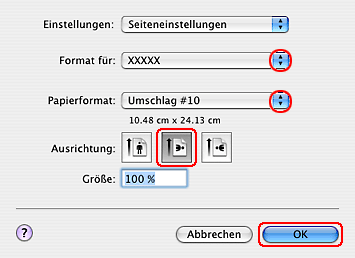
 |
Wählen Sie in Format für den verwendeten Drucker aus.
|
 |
Wählen Sie die passende Briefumschlaggröße als Papierformat aus. Sie können auch ein eigenes Briefumschlagformat definieren. Nähere Informationen finden Sie in der Online-Hilfe.
|
 |
Wählen Sie Querformat als Ausrichtung aus.
|
 |
Klicken Sie zum Schließen des Dialogfelds Papierformat auf OK.
|
 |
Rufen Sie das Dialogfeld Drucken auf.
|
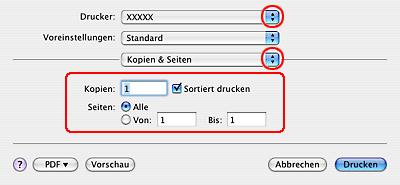
 |
Wählen Sie den Drucker in Drucker aus und stellen Sie anschließend Kopien & Seiten ein.
|
 |
Wählen Sie Druckereinstellungen aus dem Popup-Menü aus.
|
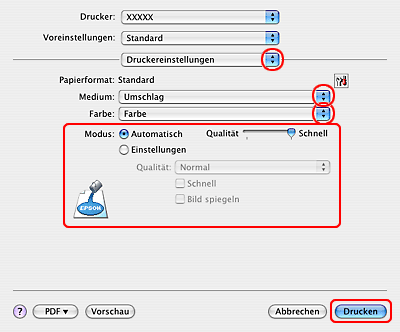
 |
Wählen Sie Umschlag als Medium und wählen Sie die entsprechenden Einstellungen für Farbe und Modus aus. Informationen zu den Druckereinstellungen finden Sie in der Online-Hilfe.
|
 |
Klicken Sie auf Drucken, um den Druckvorgang zu starten.
|
